
Gabriel Brooks
0
4360
286
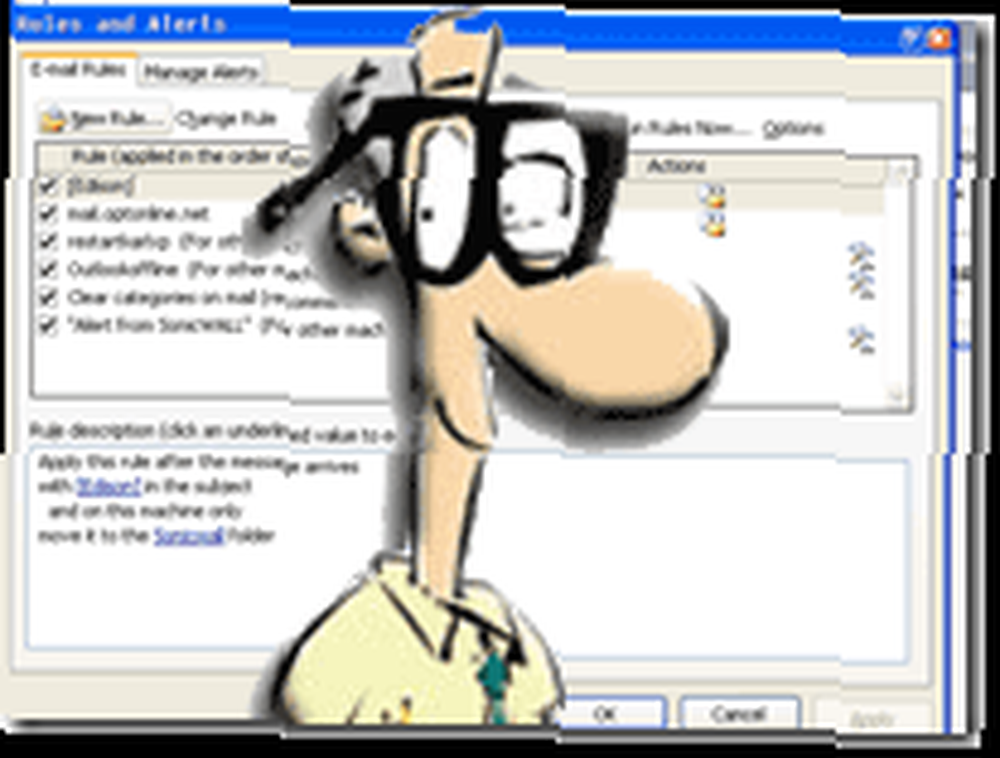 Používám aplikaci Outlook jako svého e-mailového klienta již mnoho měsíců. Nejde jen o to, že musím pro svou práci - opravdu se mi to líbí a dostal jsem to do bodu, kdy je to pomoc mé práci a nikoli překážka..
Používám aplikaci Outlook jako svého e-mailového klienta již mnoho měsíců. Nejde jen o to, že musím pro svou práci - opravdu se mi to líbí a dostal jsem to do bodu, kdy je to pomoc mé práci a nikoli překážka..
Dnes se chystám ukázat, jak pomocí pravidel aplikace Outlook restartuji počítač na dálku nebo vypnout systém, pokud je to nutné.
Ve všech dobách jsem v průběhu let vytvořil mnoho pravidel a rád bych vám je ukázal - kdo ví, že pro vás budou stejně užiteční, jako pro mě..
Nejprve se podívejme na vytvoření pravidla v aplikaci Outlook:
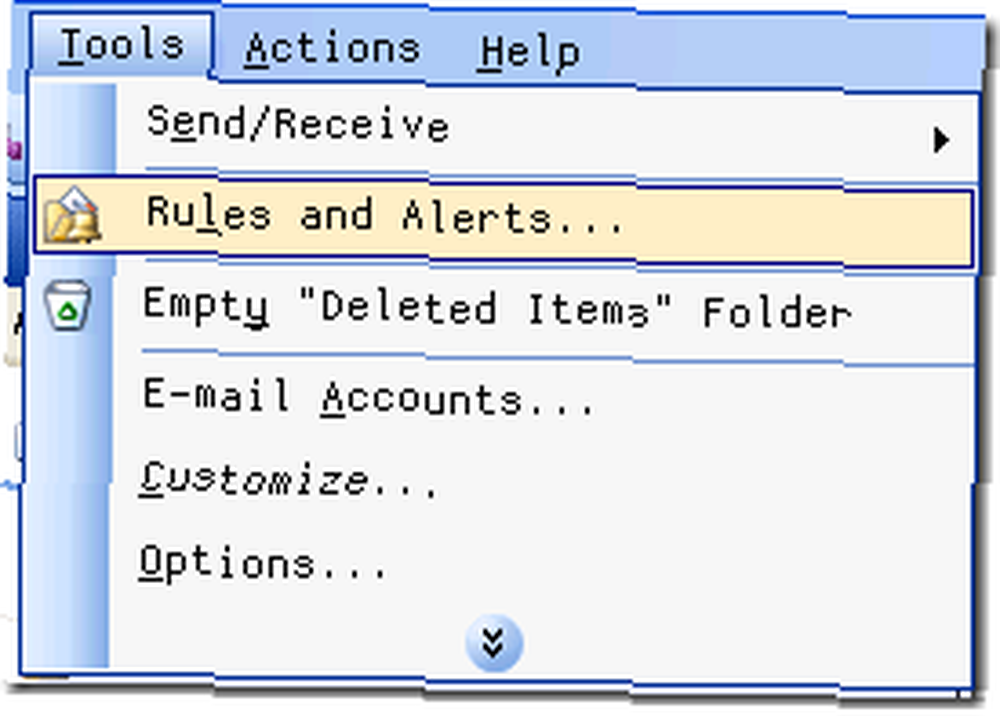
Zde vidíte okno pravidel. Můžete se tam dostat zásahem Nástroje - pravidla a upozornění.
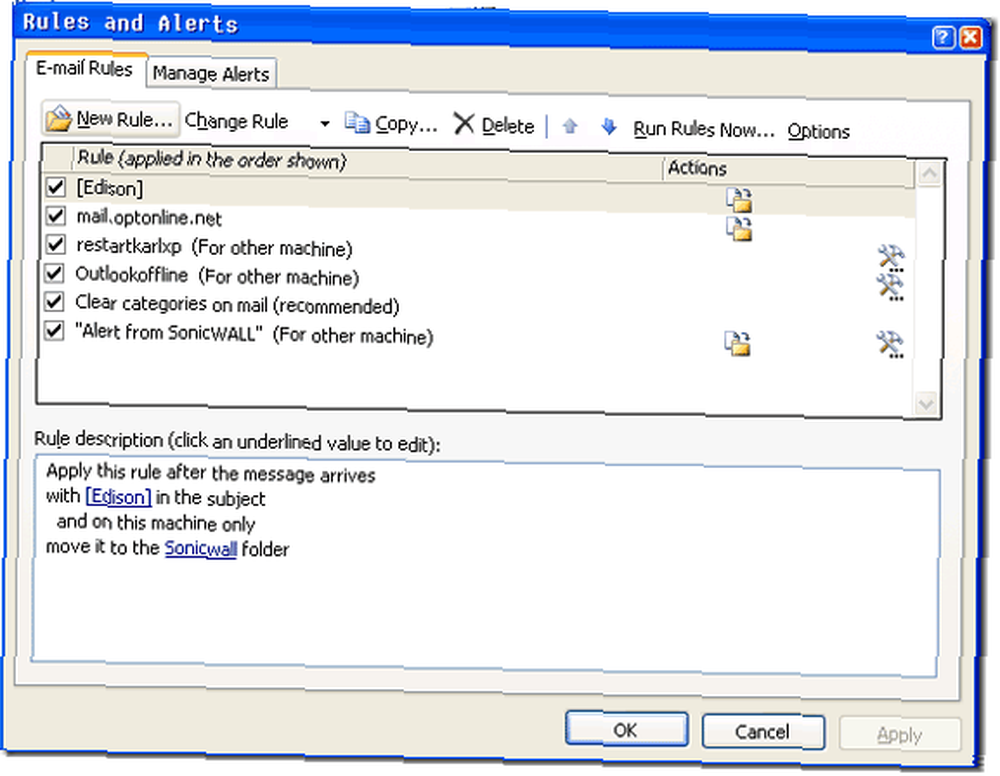
Pokud již máte vytvořená pravidla, budou zde. Pravidlo je jednoduše zákon ve vašem počítači, který stanoví, že když zpráva přijde s konkrétním předmětem, pochází z konkrétního účtu nebo z jakéhokoli jiného pravidla, bude podniknuta konkrétní akce. Lidé je používají k nastavení automatického přeposílání nebo automatických odpovědí. Používám je k provádění akcí na mém počítači.
Moje první pravidlo vypne můj systém a druhé restartuje systém. Poté, co začnete vytvářet pravidlo, stiskněte políčko Start z prázdného pravidla. To nám poskytuje maximální flexibilitu.
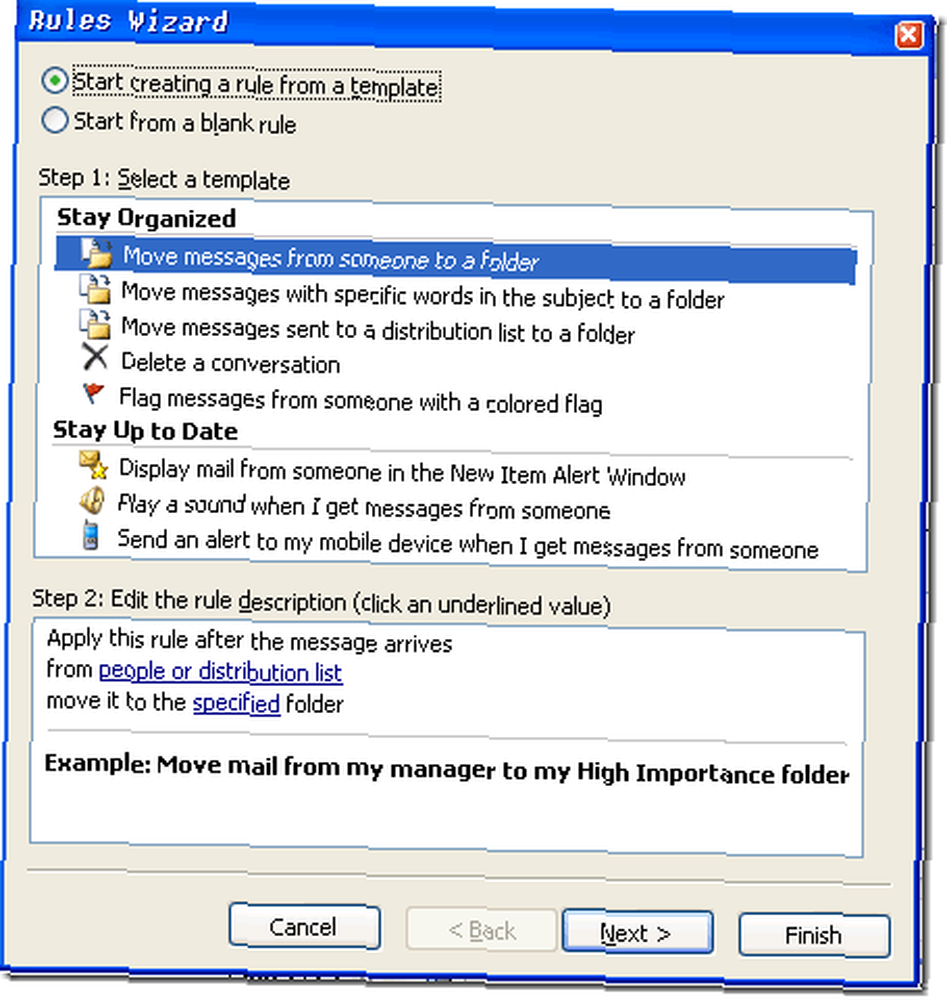
Dále vyberte Zkontrolujte příchozí zprávy. Tím se zkontrolují pouze vaše příchozí zprávy pro vaše pravidla. Samozřejmě, pokud chcete být úhledný, můžete mít věci, když ostatní lidé odesílají zprávy do vašeho zařízení. S těmito pravidly můžete opravdu dosáhnout automatizace!
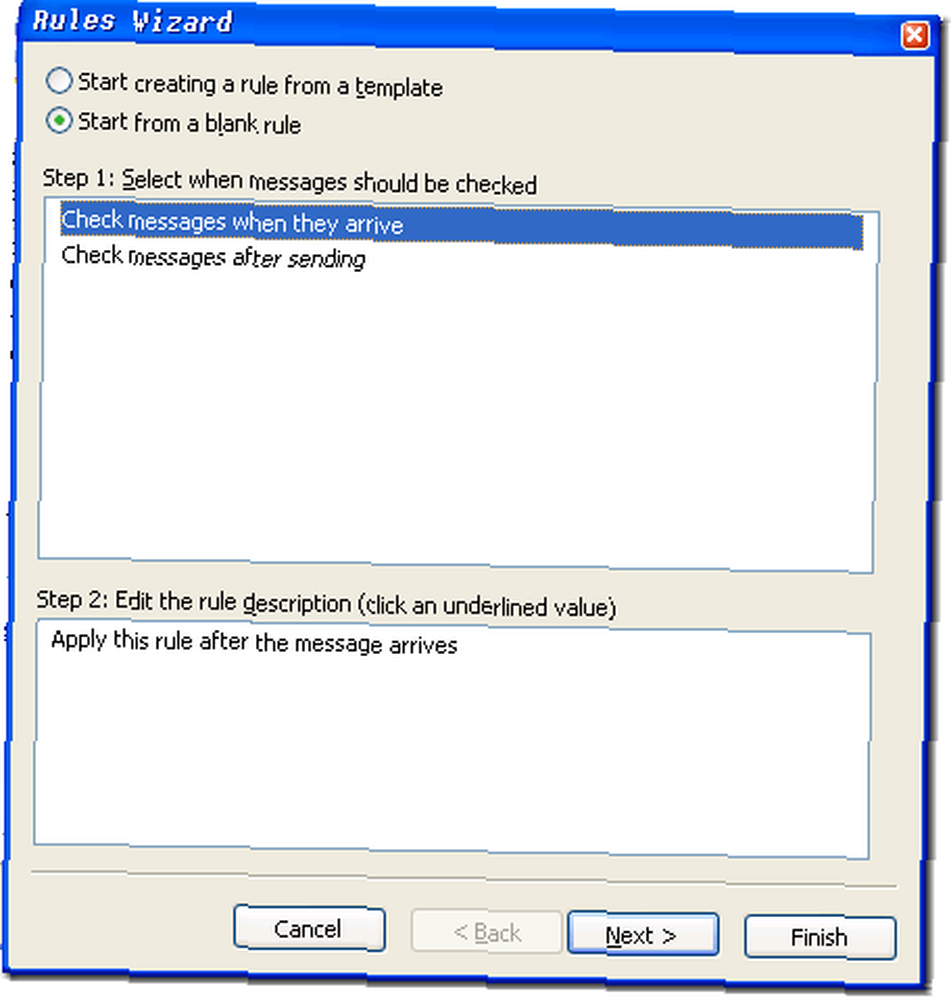
Chcete-li být na bezpečné straně - tj .: nechat někoho jiného, aby mi poslal klíčové slovo a nechal si za ně také můj Outlook přes obruče - chceme zajistit, aby pravidla byla zpracována, pouze pokud pocházejí z mého účtu, který jsem uvedl pro tohle.
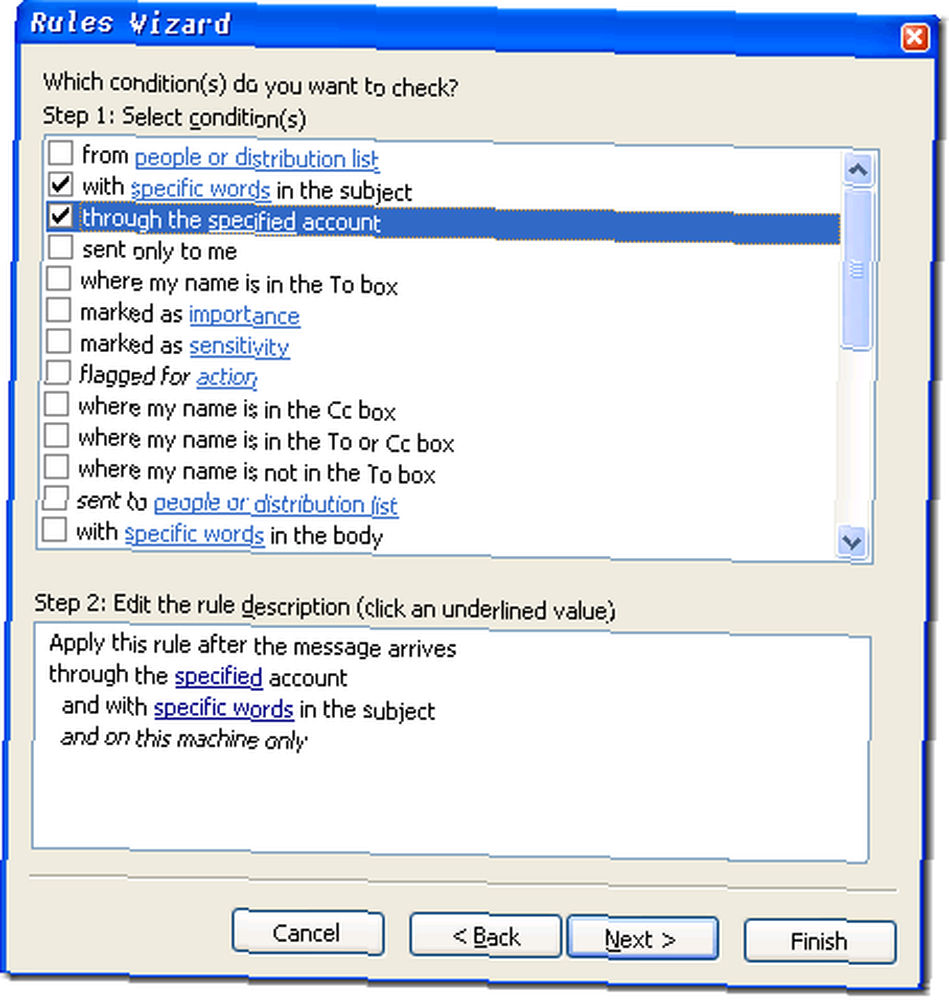
Dále jsem narazil na konkrétní klíčová slova odkaz a určím svá klíčová slova. V tomto případě jsem použil klíčové slovo - SecretKeyWord. Toto je citlivé na velikost písmen a předmět e-mailu by musel mít SecretKeyWord v tomto předmětu. Pak to spustí naši akci, kterou brzy uvidíte.
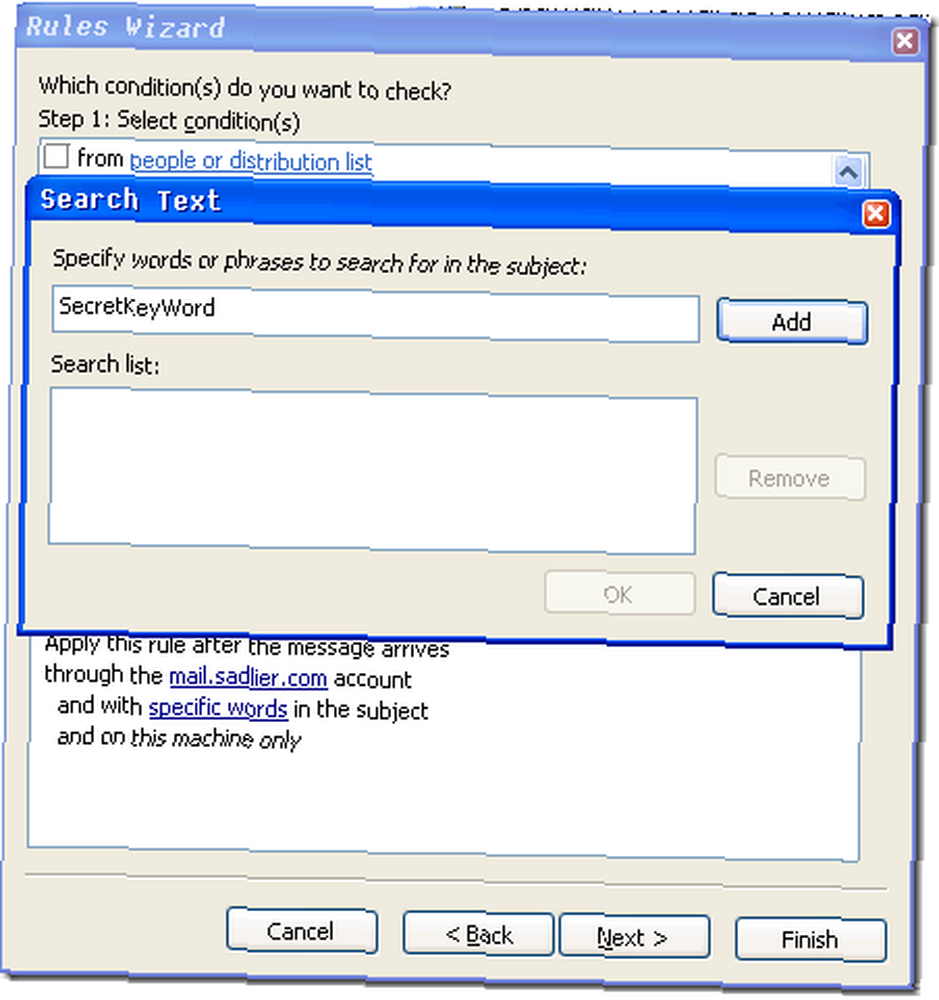
Naše akce bude spouštět dávkový soubor, takže si vybereme spusťte aplikaci. Pro každou akci budete muset vytvořit dávkový soubor. Například pro vypnutí počítače by dávkový soubor (textový soubor uložený s příponou .bat) obsahoval tento řádek a pouze tento řádek:
vypnout ““s ““t 00
a vytvořit stejné pravidlo, které restartuje počítač, použijte tento příkaz:
vypnout ““r ““t 00
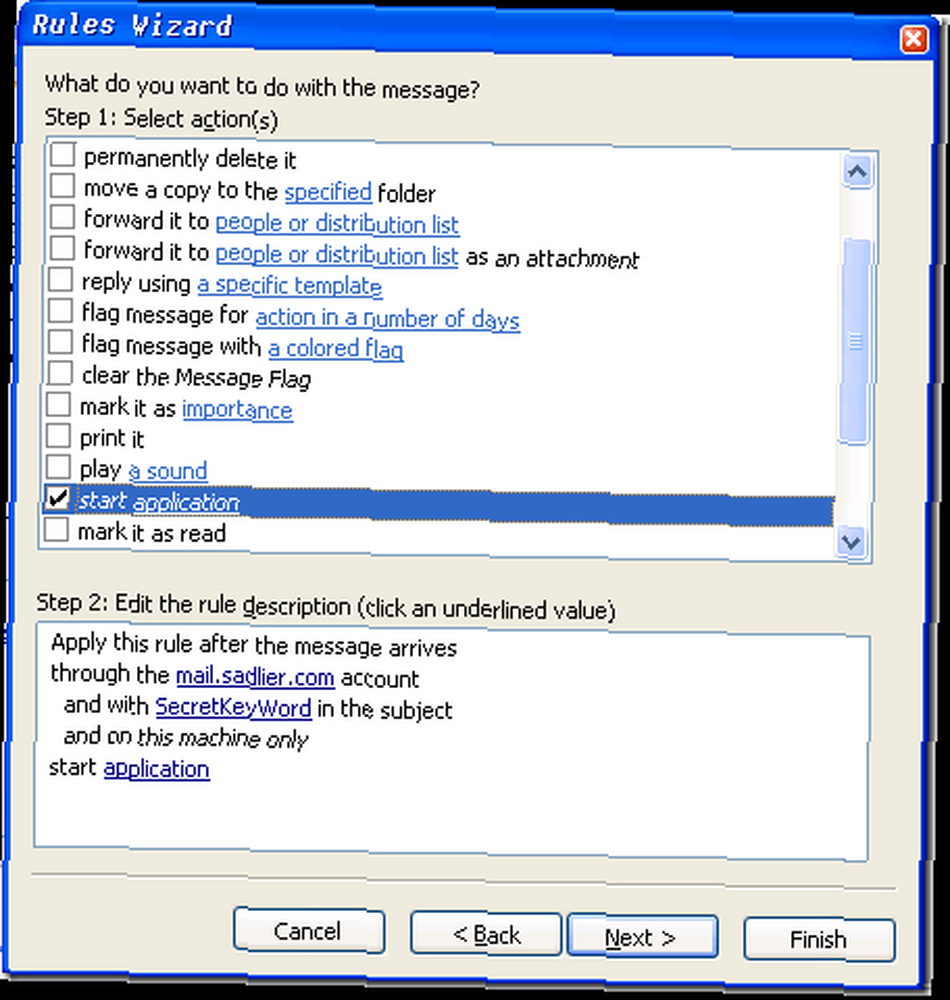
Když přijde e-mail s SecretKeyWord v předmětu bude spuštěn dávkový soubor a stroj bude restartován - blamo právě tak!
Můžete vytvořit libovolný dávkový soubor nebo dokonce spustit aplikaci na vašem počítači s parametry. Možnosti jsou nekonečné! Dejte nám vědět, jak v komentářích používáte pravidla!











